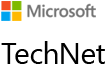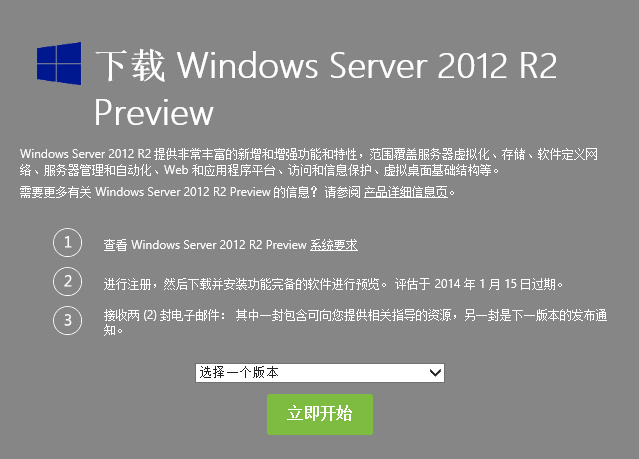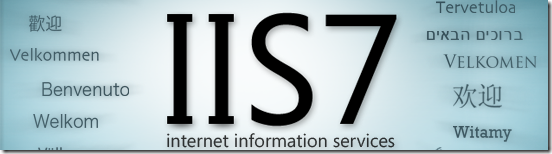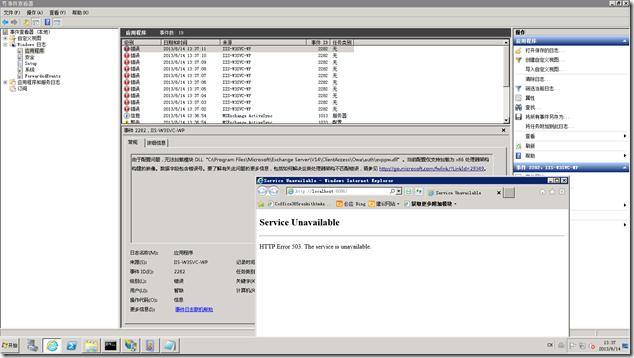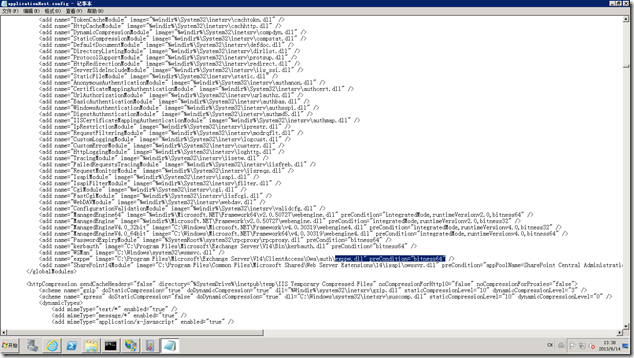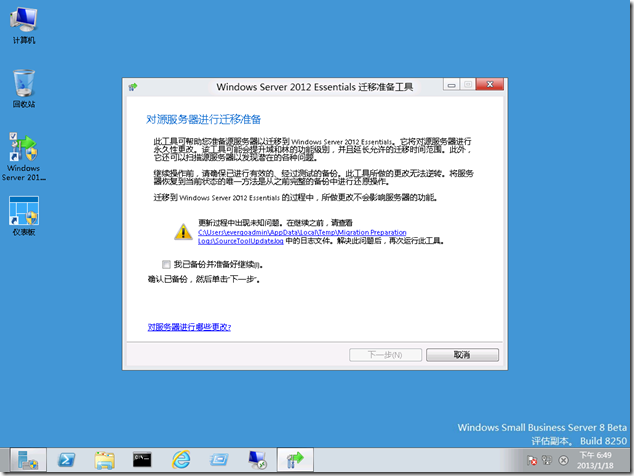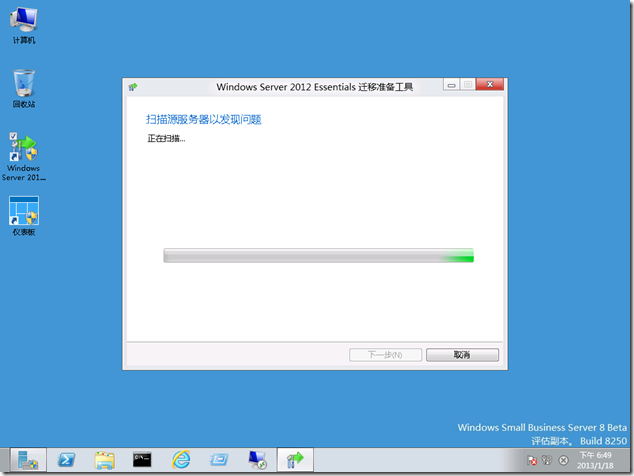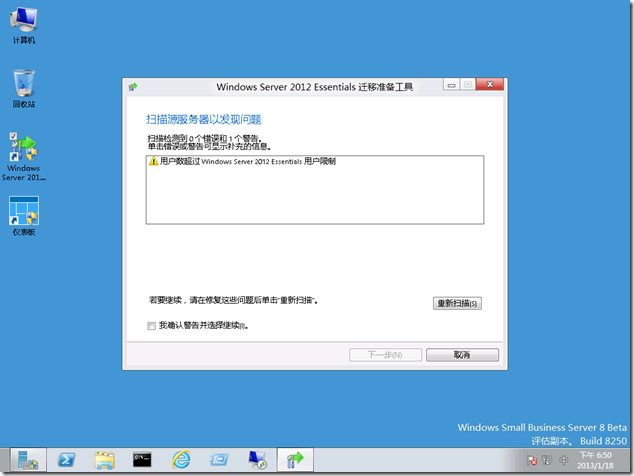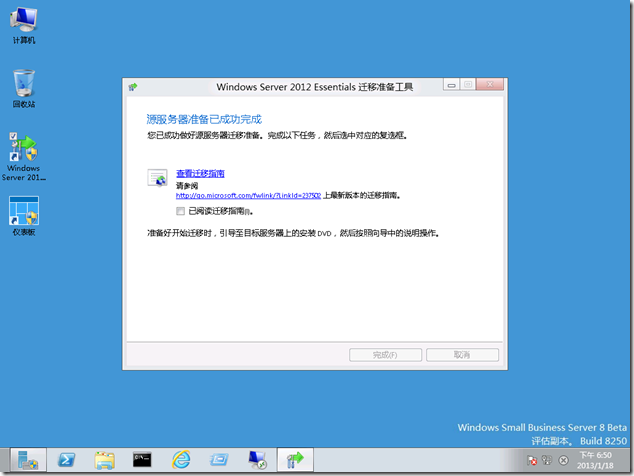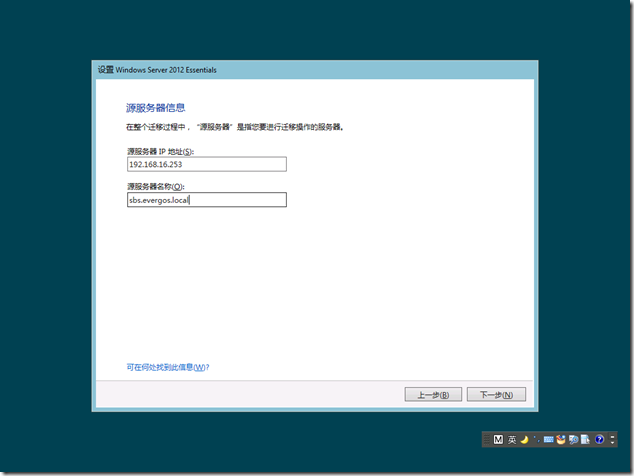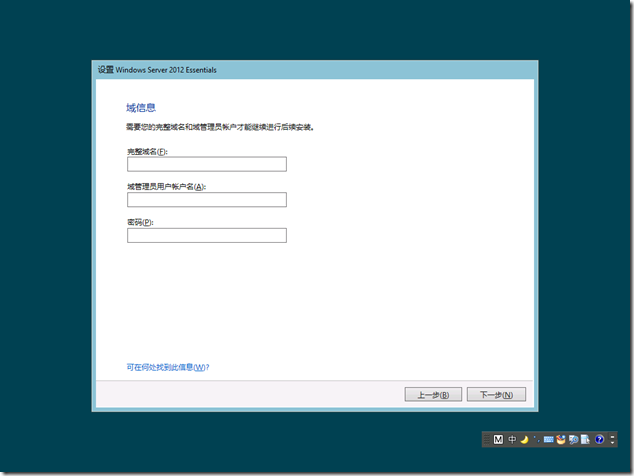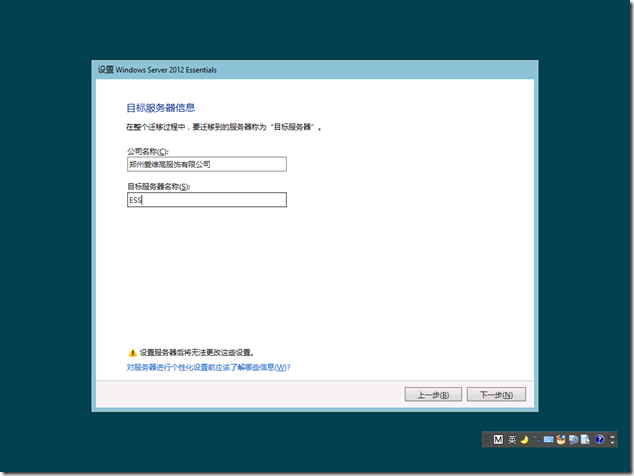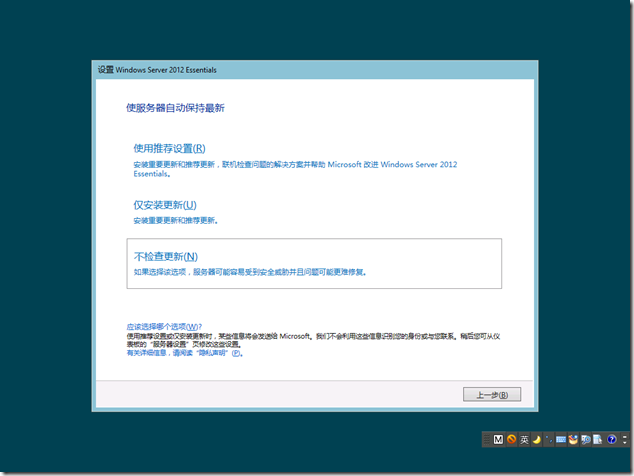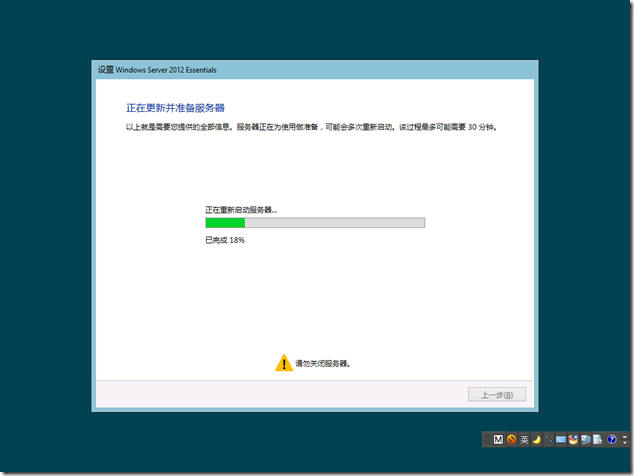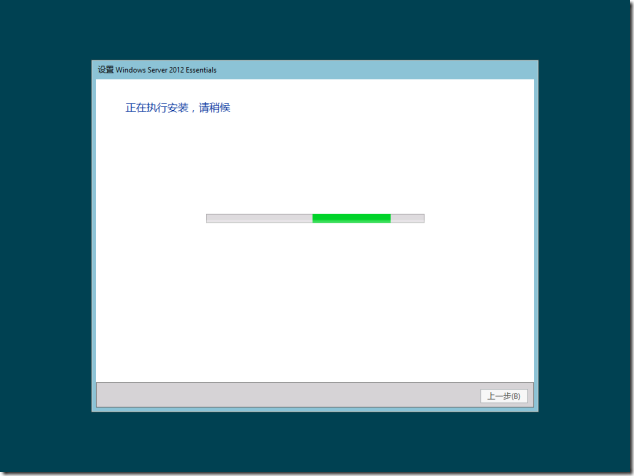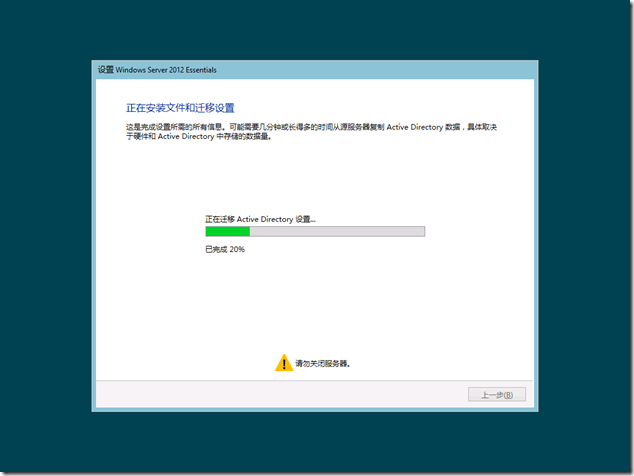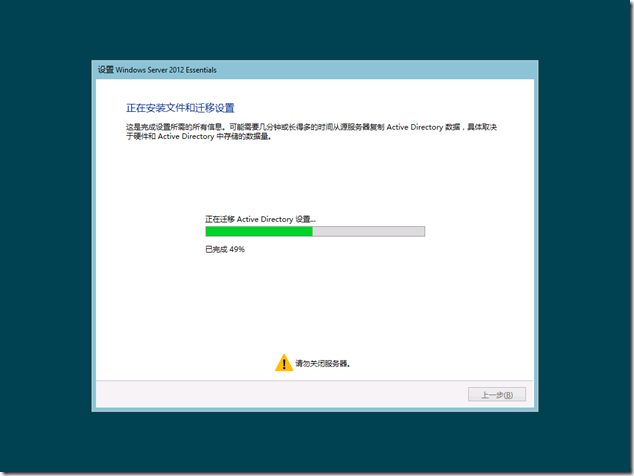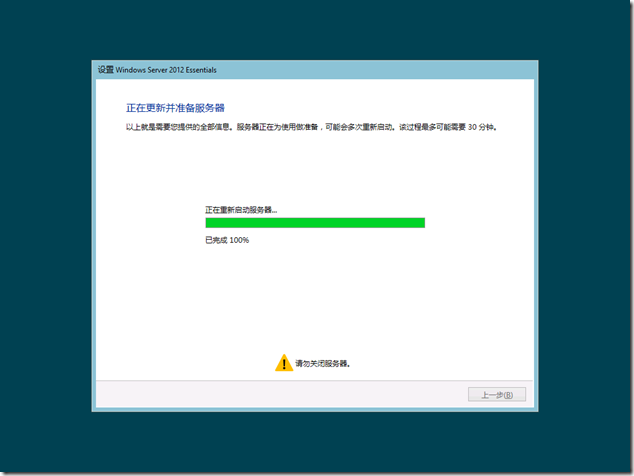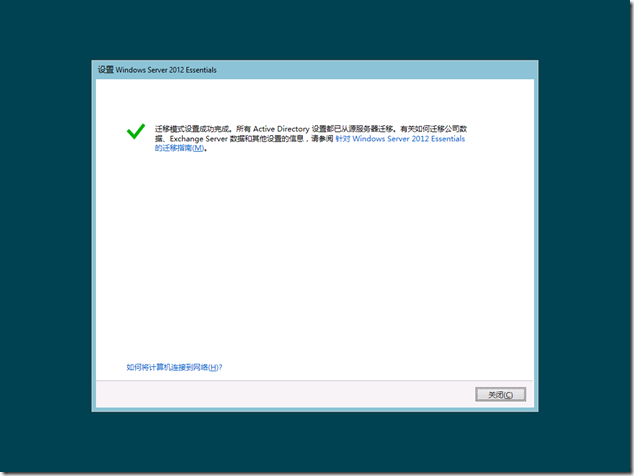[WS]微软公布 Windows Server 2012 R2 Preview
微软公布 Windows Server 2012 R2 Preview
微软今日低调公布了一系列最新的云系统预览版,这些新产品预览版包含了 Windows Server 2012 R2 Preview、Windows Server 2012 R2 Essentials Preview、System Center 2012 R2 Preview、SQL Server 2014 Community Technology Preview 1。大家可以通过 TechNet 评估中心获得下载信息,如果你是订阅用户则可以直接通过微软订阅网站下载。
ITPro 应该更加关注 Windows Server 2012 R2,这次微软公布的预览版提供了ISO、VHD格式供大家选择使用,下面是主要信息:
Windows Server 2012 R2 Preview 现在支持两种激活方式:
- 数据中心产品密钥:
JGXYY-7NMTC-MHKY3-QCC9B-VQRG7 - Datacenter Server 自动虚拟机激活 (AVMA) 密钥:
XVNRV-9HTX4-TH2JD-HVJQD-QRQWG
此 AVMA 密钥根据虚拟化服务器的许可证状态启用虚拟机的许可证激活(请参见此 白皮书了解详细信息)。
版本
- Windows Server 2012 R2 Datacenter Preview ISO
- Windows Server 2012 R2 Datacenter Preview VHD(服务器核心)
- Windows Server 2012 R2 Datacenter Preview VHD(含 GUI 的服务器)
- Windows Server 2012 R2 Datacenter Preview on Windows Azure
语言
ISO 具有以下语言版本: 简体中文、繁体中文、英语、法语、德语、日语、韩语、葡萄牙语(巴西)、俄语、西班牙语、瑞典语、土耳其语
VHD 具有以下语言版本: 英语
技术资源
请到 Windows Server 2012 R2 Preview 资源页访问技术产品资源,例如评估指南、虚拟实验室、培训课程和论坛。
优点
作为 Microsoft 云操作系统的核心,Windows Server 帮助客户改造数据中心,利用技术进步的优势和新混合云功能,以提高复原能力,简化管理,降低成本和加快为业务提供服务的速度。
Windows Server 2012 R2 是一个成熟的企业级云和数据中心平台,可以通过扩展运行最大的工作负载,同时支持稳健的恢复选项以防止服务发生停机。 它简化了基本的基础结构,从而加快了实现价值的时间,使您借助行业标准硬件降低成本。 Windows Server 2012 R2 能帮助您快速构建、部署和扩展应用程序和网站,使您能灵活地在内部部署环境和云之间移动工作负载。 它使您能够提供对企业资源的灵活远程访问,同时管理整个数据中心和云中联合的身份,并帮助您保护关键业务信息。
而 Windows Server 2012 R2 Essentials Preview 本次也在首发阵营中,专注中小企业服务器的朋友可以访问后面的网址登记下载。http://technet.microsoft.com/zh-CN/evalcenter/dn205288.aspx
[SBS]解决因开启 32BitApponWin64 后出现的 HTTP 503 故障问题
解决因开启 32BitApponWin64 后出现的 HTTP 503 故障问题
自从离开 Hosting 行业,好久没有做过 IIS 方面的排错,今天算是遇到了一个,感觉会很常见,所以记录下来以备后用。用户购买了一套 ASP+Access 的小程序(PS:别问为什么还要买这么老旧的架构程序!),配置到用户的 Windows Server 2012 Essentials 环境中运行正常,操作过程并无什么特别,只是为其应用池开启 32位程序支持即可,整个过程非常顺利。
反而在之后配置到 gOxiA 的 Windows Small Business Server 2011 Standard 环境中后一直无法正常运行,IE 访问时提示“Service Unavailable”,经典的 HTTP 503 故障。起初检查 IIS 配置没有发现异常,但是看到对应的应用池会被停掉。于是打开事件查看器查阅日志,发现了很多来源为“IIS-W3SVC-WP”的错误,其内容大致如下:
“由于配置问题,无法加载模块 DLL “C:Program FilesMicrosoftExchange ServerV14ClientAccessOwaauthexppw.dll”。当前配置仅支持加载为 x86 处理器架构构建的映像。……”此外,除了 exppw.dll 文件外还有 kerbauth.dll 也出现错误。
综上分析,应用程序池的 32位应用支持是正常打开了,但是却无法加载 64位的 DLL 文件。而关闭“enable32BitAppOnWin64”后应用程序池恢复正常,但无法访问 ASP 程序。那么原因应该是出在应用程序池和加载模块的问题上。“exppw.dll”和“kerbauth.dll”文件都属于服务器上的 Exchange Server 2010 所有,这两个文件本身肯定是没有问题的。
看来还是要锁定到应用程序池方面,应用程序池本身是64位的,只是开启了32位应用支持,所以应用程序池在设置后是正常运行状态。当触发访问请求时,该应用程序池会启动一个新的32位模式的进程,来接受 ASP 类型的访问请求,此时就会导致 32位应用程序池进程(w3wp.exe)与加载的 64位 DLL 出现系统策略上的冲突,被系统强行终止,最终出现前面所述的故障。
要解决这个故障貌似挺难的,难不成跑了64位应用(Exchange Server 2010)的服务器就不能跑 32位 的 ASP 程序了?!看来只能网上找找是否有相关的资料,这还真的找到了!参考资料:http://blogs.msdn.com/b/rakkimk/archive/2007/11/03/iis7-running-32-bit-and-64-bit-asp-net-versions-at-the-same-time-on-different-worker-processes.aspx
文中末尾提到可以修改“applicationHost.config”文件,为加载的 DLL 指定对应架构模式的 ISAPI Filter 来运行。即,在每个 DLL 加载配置行尾附加“preCondition”参数,如果该 DLL 是 32位那值为“bitness32”,而 64位的则是“bitness64”。修改后的结果可以参考下图:
针对本例,我们需要修改的有两个:“exppw.dll”和“kerbauth.dll”。最后测试一下结果,网站已经能够正常访问,至此故障消失问题得到了解决!同样,有遇到类似故障的都可参考此法解决。
[SBS]从 SBS8 Beta 迁移至 Windows Server 2012 Essentials
从 SBS8 Beta 迁移至 Windows Server 2012 Essentials
今年2月gOxiA负责的TAP项目接近尾声,Windows Server 2012 Essentials(Win2012Ess)正式发布之后 TAP Customer 终于拿到了 RTM 的授权,而接下来就将执行 SBS8 Beta 到 Win2012Ess 的迁移任务。总体来说 Migration to Win2012Ess 的过程还是相对简单的,因为产品组的工程师们将整个迁移任务做到了最简,通过一个迁移工具配合系统迁移模式的安装便可轻松的完成系统迁移的工程,中间并无多余的人工干预。而且微软官方也给出了详尽的迁移手册,包括了如下迁移案例:
Migrate from Windows Small Business Server 2003
Migrate from Windows Small Business Server 2008
Migrate from Windows Small Business Server 2011 Essentials
Migrate from Windows Small Business Server 2011 Standard
Migrate from Windows Server 2008 Foundation
Migrate Windows Server 2012 Essentials to New Hardware
而本案则可参考最后这个迁移手册,因为 SBS8 Beta 与 Win2012Ess RTM 并无本质的区别,而且之前的 TAP 环境额外的邮件服务器都是基于 RTM 版本部署的,所以 SBS8 Beta 到 Win2012Ess 的迁移主要就是 AD 的相关数据和用户数据,整个迁移过程可以分为5大步:
在准备源服务器阶段,主要工作任务是备份源服务器;通过仪表板(Dashboard)禁用 VPN;评估源服务器的健康情况是否存在警告或错误;执行“w32tm /config /syncfromflags:domhier /reliable:no /update”配置源服务器使用外部时间服务器(执行命令后请重新 w32time 服务);最后执行“Windows Server 2012 Essentials 迁移准备工具”(Migration Tools),该工具位于安装盘的 Tools 目录下。
Migration Tools 主要的功能就是对要源系统执行迁移检查,如果发现问题会提示用户注意或进行必要的排错。一旦系统准备就绪 Migration Tools 就会激活源系统的迁移模式,允许在当前环境下部署第二台 SBS 服务器用于迁移,而这个迁移是有期限的 - 21天!
准备工作完成之后,便可执行 Windows Server 2012 Essentials(Win2012Ess)迁移模式的安装,该模式是在系统安装接近尾声时(PS:应该是在OOBE阶段)安装向导会首先提示后续的安装执行方式,即:全新安装和迁移模式。我们选择后者便会出现如下面一系列截图的配置向导。
首先会让我们填写源服务器的相关信息,如:IP地址、服务器名称。
之后会是域的信息,即:完整的域名(FQDN)和域管理员的账号和密码。
接下来是目标服务器的信息,除了公司名称外,就是此台新的 Windows Server 2012 Essentials 服务器的名称。
选择“使用推荐设置”后服务器将开始迁移安装过程,中间会有几次的重新启动,整个过程耗费的时间并不算长,并且是无需人工干预的,直至迁移完成!接下来便可稍作休息……
经过半个小时左右的迁移,新的 Win2012Ess 服务器安装完毕,接下来就是要将现有的客户端重新加入到新的服务器上,并非退域重新加域。首先通过程序功能卸载老的 Windows Server 2012 Connector,然后在客户端上使用浏览器访问“http://new-servername/connect”跟随向导执行一遍即可。之所以这样做出了是让客户端识别新的服务器,最为重要的恐怕就是从新的DC上获取新的CA证书。因为老服务器的证书服务是无法被迁移到新服务器上的,很无奈!
下一步,就是要迁移其他存储数据,我们可以使用 robocopy 命令来完成迁移,官方也给出了示范命令行“robocopy \\SourceServer\SharedSourceFolder \\DestinationServer\SharedDestinationFolder /E /B /COPY:DATSOU /LOG:C:\copyresults.txt”。这样便可将源服务器共享目录中的所有文件复制到目标服务器中。存储数据完成迁移后,建议在新服务器上通过仪表板执行一遍初始任务,其中最为关键的是配置远程访问,我们需要利用该向导配置路由器并通过UPnP将原有的80和443端口重新转向到新的服务器IP上,注意:在执行配置前,建议将新服务器的IP改为静态地址。然后通过仪表板根据需要为每个用户重新配置访问权限。最后处理用户数据重定向和GPO的问题,首先通过组策略编辑器删除之前的重定向策略和安全策略,即:“SBS Group Policy Folder Redirection”和“SBS Group Policy Security Template”,再回到仪表板设备选项卡中重新执行“实现组策略”并根据需要选择是否为客户端启用文件夹重定向和相关安全配置。
执行到这里,SBS8 Beta 到 Windows Server 2012 Essentials 的迁移基本上就结束了。接下来就是5大步中的最后一步“移除旧服务器”。根据实际的经验建议大家在执行迁移后,保留旧的服务器在线一段时间,在执行移除旧服务器的操作。
移除旧服务器也比较简单,首先要卸载“Active Directory Certificate Services”(ADCS)服务,通过服务管理器删除角色即可。完成 ADCS 的卸载后便可执行 Dcpromo 卸载当前服务器的 DC 角色,完成后通过服务器管理器删除其他 AD 角色。此时源服务器(SBS8 Beta)已经成为当前环境下的成员服务器。最后将源服务器退出域,并使用 ADUC 删除源服务器残留信息即可。
回顾一下整个的迁移过程看看是否还遗漏了什么?!Windows Server 2012 Essentials 解决方案中 DHCP Server 角色已经由路由器承担,而迁移后的新服务器默认情况下一直是动态IP,即使前面提到需要设置为静态 IP,但路由器中 DHCP Server 的 DNS还是为源服务器的 IP 地址,这便会导致之后客户端登录出现问题,因为分配了错误的 DNS 服务器地址。所以我们需要复查一便路由器设置,检查相关的服务和端口转向是否更新到了新服务器上。
虽说官方的迁移文档和迁移工具已经相当完善,但中间还是会遗漏一下小的问题,特别是中文文档缺乏的情况下,会导致本地用户在实际的迁移中或多或少遇到一些阻碍。不过到新硬件的迁移还是非常简单的,由 SBS2003 迁移可就复杂的多了,不过参考着官方文档也可顺利的完成。以后 gOxiA 会根据实际情况与大家分享 SBS2011Std 到 Win2012Ess 的迁移,其中会涉及到 SharePoint 和 Exchange 的迁移,gOxiA 在这过程中可是遇到大大小小不少的问题,其中还有很多致命故障,总体下来可以说收获颇丰,所以内容也会相当有价值!介于涉及一些问题,目前还不能与大家分享,只能拭目以待了!